Δεν αρέσει σε όλους τους χρήστες η παρουσία υπερσυνδέσμων στο έγγραφο: ξεχωρίζουν με στυλ, μπερδεύονται "underfoot" κατά τη μορφοποίηση και, επιπλέον, προσπαθούν να ξεκινήσουν το πρόγραμμα περιήγησης στη διεύθυνση συνδέσμου όταν το ποντίκι κάνει λάθος κλικ. Η εκκαθάριση όλων των υπερσυνδέσμων από ένα έγγραφο είναι πολύ εύκολη.
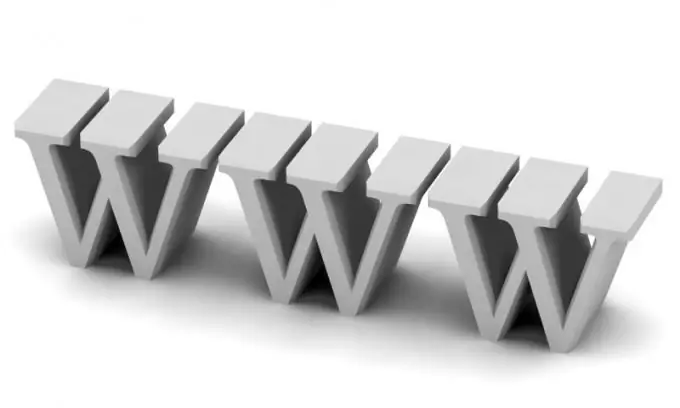
Απαραίτητη
δικαιώματα διαχειριστή
Οδηγίες
Βήμα 1
Για να καταργήσετε έναν υπερσύνδεσμο, επιλέξτε το κείμενο που σχετίζεται με αυτό και πατήστε CTRL + Z στο πληκτρολόγιό σας. Εάν πατήσετε ξανά αυτόν τον συνδυασμό, η εισαγόμενη διεύθυνση URL θα εξαφανιστεί. Εάν πρέπει να διαγράψετε ολόκληρη τη σελίδα ταυτόχρονα, η οποία περιέχει διάφορους υπερσυνδέσμους, απλώς πατήστε το συνδυασμό πλήκτρων CTRL + A στο πληκτρολόγιο και διαγράψτε τα πάντα σε αυτό.
Βήμα 2
Για να αφαιρέσετε υπερ-συνδέσεις σε ολόκληρο το έγγραφο ή την παράγραφο, επιλέξτε το κείμενο και κάντε δεξί κλικ στην επιλεγμένη περιοχή για να ενεργοποιήσετε το αναπτυσσόμενο μενού. Επιλέξτε Hyperlink για να ορίσετε ολόκληρο το εύρος σε αυτήν την επιλογή. Στη συνέχεια, επιλέξτε ξανά όλο το κείμενο και καλέστε το αναπτυσσόμενο μενού. Καταργήστε τον υπερσύνδεσμο χρησιμοποιώντας το κατάλληλο στοιχείο μενού.
Βήμα 3
Μπορείτε επίσης να διαγράψετε όλο το υπερσυνδεδεμένο κείμενο επιλέγοντάς το με το ποντίκι ή πατώντας CTRL + A στο πληκτρολόγιό σας. Κάντε κλικ στη λίστα των στυλ στην επάνω γραμμή εργαλείων και επιλέξτε το "Βασικό" στυλ για να επαναφέρετε όλες τις μορφοποιήσεις και τις ειδικές επιλογές στις αρχικές τιμές που αντιστοιχούν στο στυλ.
Βήμα 4
Μπορείτε να απενεργοποιήσετε την αυτόματη δημιουργία υπερσυνδέσμων μέσω του μενού προγράμματος, το στοιχείο "Επιλογές αυτόματης διόρθωσης". Μεταβείτε στην καρτέλα "Αυτόματη μορφοποίηση καθώς πληκτρολογείτε" και αποεπιλέξτε το πλαίσιο ελέγχου "Διευθύνσεις Διαδικτύου και διαδρομές δικτύου με υπερσυνδέσμους". Σε ορισμένες περιπτώσεις, η παρουσία υπερσυνδέσμων στο έγγραφο είναι χρήσιμη.
Βήμα 5
Για παράδειγμα, όταν δημιουργείτε έναν τιμοκατάλογο για ένα προϊόν και επισυνάπτετε έναν σύνδεσμο στη σελίδα καταστήματός σας για κάθε στοιχείο, αυτός είναι ο τρόπος με τον οποίο ένας χρήστης μπορεί να εμφανίσει πληροφορίες σχετικά με το προϊόν και τις φωτογραφίες με ένα κλικ του ποντικιού. Μπορείτε επίσης να χρησιμοποιήσετε ειδικούς συντάκτες που επισημαίνουν τον κωδικό προγράμματος με ειδικά χρώματα, ώστε ο χρήστης να μην μπερδεύεται με τις πληροφορίες και είναι επίσης βολικό να προγραμματίζετε.






